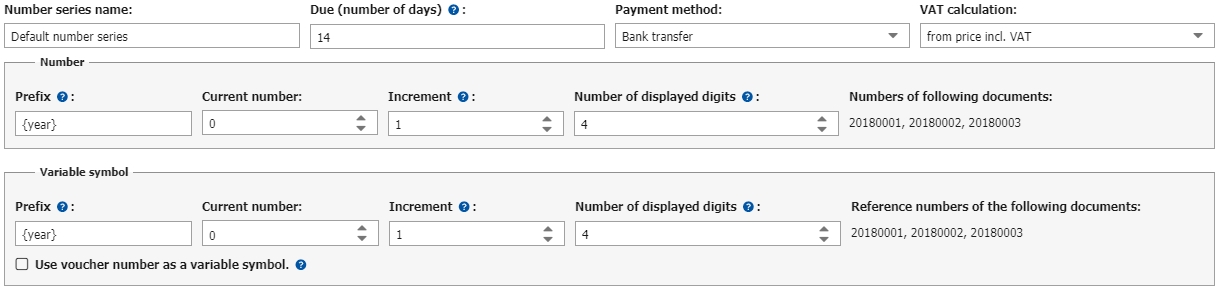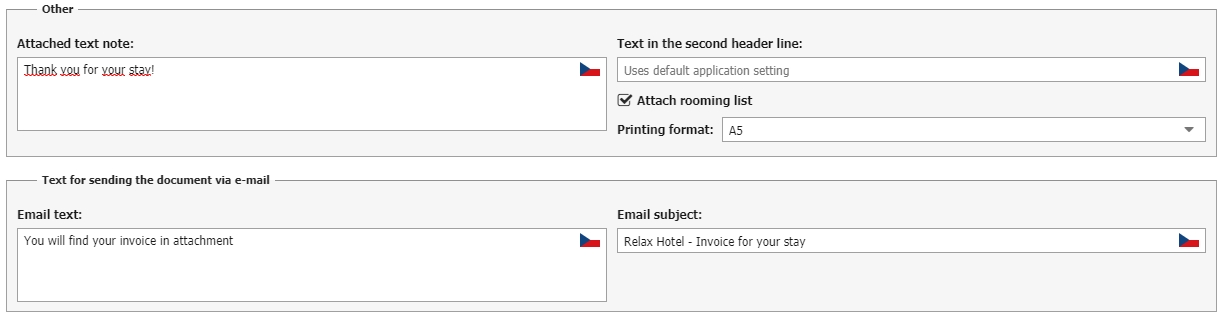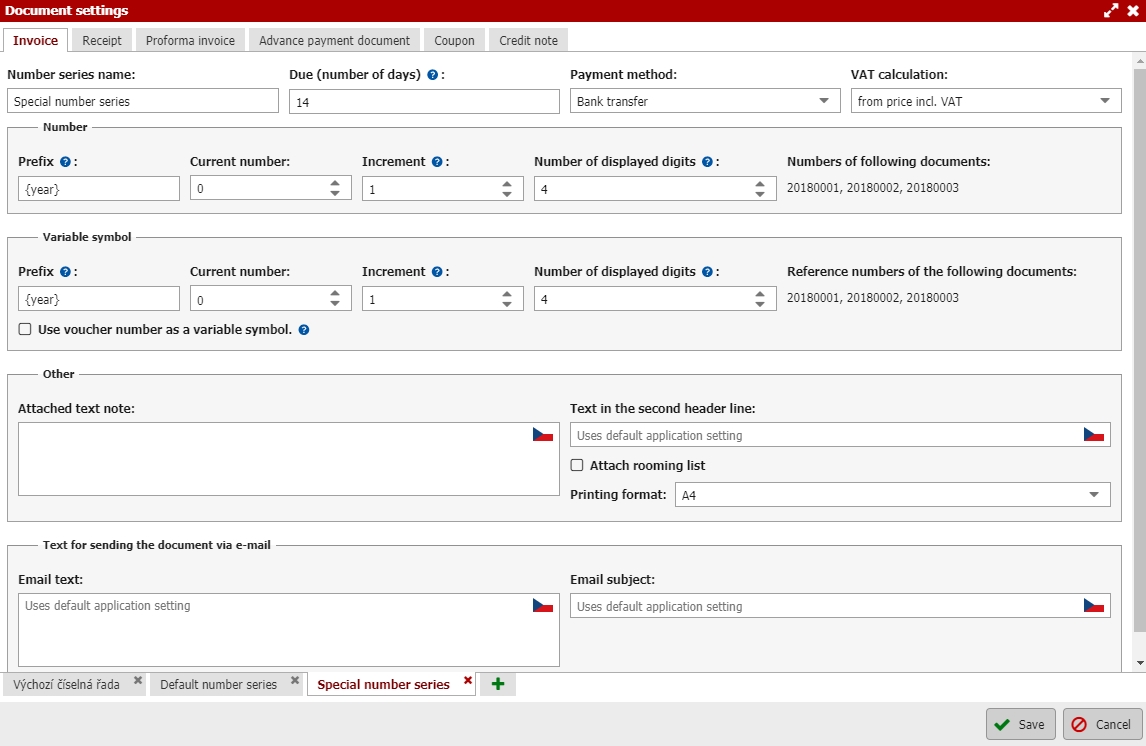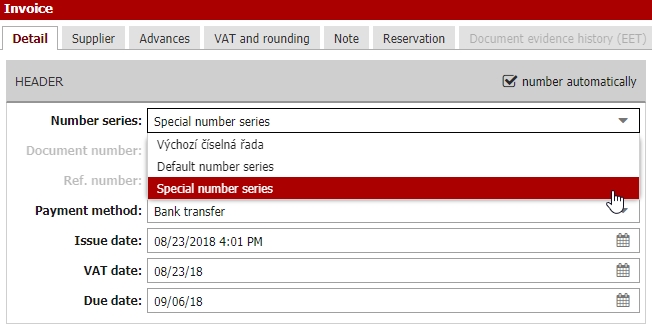Ustawienia dokumentów
Wszystko, co musisz skonfigurować w odniesieniu do dokumentów, znajdziesz pod dwoma przyciskami w prawym górnym rogu nad tabelą dokumentów.
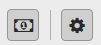
Ustawienia zaokrąglania
Za pomocą pierwszej ikony możesz określić, w jaki sposób będą zaokrąglane ceny Twoich dokumentów. Zaokrąglanie można skonfigurować indywidualnie dla każdego dokumentu, dla każdej metody płatności i dla każdej włączonej waluty (w cenniku). Zawsze ustawiasz dwa pola: sposób zaokrąglania (zaokrąglanie w górę, zaokrąglanie w dół, matematyczne) i miejsca dziesiętne (części setne, dziesiąte, jednostki).
Ustawienia dla poszczególnych typów dokumentów
Drugi przycisk ujawnia bardziej złożone ustawienia wszystkich wystawianych dokumentów. Pierwsza część dotyczy ustawienia prawidłowego identyfikatora firmy i wstawienia certyfikatu. Pozostałe zakładki pozwalają na ustawienie reguł dla poszczególnych dokumentów. Wszystkie dokumenty można skonfigurować w ten sam sposób. Wyjaśnimy to na przykładzie faktury.
W pierwszej części ustawień ustalamy najpierw domyślne parametry faktury, m.in. stały symbol, termin płatności i domyślna metoda płatności dokumentu w momencie jego wystawienia (które można edytować). Dalej mamy konfigurację serii liczb i symboli zmiennych. Za pomocą prefiksu {rok} można ustawić numery prefiksów faktur w celu dostosowania ich do bieżącego roku (nawiasy można wstawić naciskając prawy Alt + B/N). Po prawej stronie możesz sprawdzić jak będą numerowane kolejne trzy faktury po zapisaniu bieżących ustawień.
Ostatnią możliwością jest wykorzystanie numerów voucherów (księgowań) jako symbolu zmiennego przy wystawianiu dokumentu.
W dolnej części ustawień możesz wstępnie zdefiniować komentarz, który będzie pojawiał się na wystawionych fakturach. W ten sam sposób możliwe jest dodanie tekstu w drugiej linii nagłówka pod nagłówkiem i numerem faktury. Jeśli wystawiasz faktury klientom zagranicznym, możesz dodać wersje językowe tych tekstów (przynajmniej w języku angielskim) klikając na ikonę z czeską flagą. Dokumenty wyglądają wtedy nieco lepiej i są znacznie bardziej przejrzyste dla obcokrajowców.
Możesz także dodać drugą stronę do faktury, która będzie zawierała szczegółowy wykaz pokojów. tj. wykaz pobytów ujętych w tej fakturze, zawierający zakwaterowane osoby, terminy, pokoje i poszczególne kwoty. Bezpośrednio pod tą opcją możesz wybrać domyślny format wydruku danego dokumentu – do wyboru są formaty A4, A5 oraz paragon 80mm. Następnie generowany jest plik PDF danego dokumentu w wybranym formacie.
Ostatnią konfigurowalną pozycją jest temat i tekst wiadomości e-mail, których możesz użyć, aby wysłać dokument bezpośrednio do klienta (lub być może wezwanie do wpłaty, DPZ itp.). Ta opcja została dodana zgodnie z EEt, ponieważ dostawca zakwaterowania jest prawnie zobowiązany do wydania klientowi paragonu. Nie określono jednak, że paragon (z wymogami EES) musi być fizycznie wydrukowany. Wszystko, co musisz zrobić, to wysłać go do klienta e-mailem; władze finansowe nie mogą sprzeciwić się, oszczędzasz na kosztach i ratujesz też czeskie lasy 🙂
Ustawianie wielu serii numerycznych
Dolna część okna ustawień oferuje również możliwość utworzenia wielu serii numerów dla każdego typu dokumentu. Każdy indywidualny typ dokumentu może mieć nieograniczoną liczbę serii numeracyjnych. Każda seria może mieć własne parametry obejmujące numerację dokumentów, zmienny symbol, domyślną metodę płatności, komentarze tekstowe, format wydruku, podtytuł lub tekst wiadomości e-mail, jeśli dokumenty z tej serii będą przesyłane do klientów pocztą elektroniczną.
Dodaj nową serię numerowaną klikając przycisk z zielonym plusem i następnie rozpocznij ustawianie parametrów konkretnej serii numeracyjnej.
Kolejność serii liczb można przeciągać myszką. Domyślnie ustawiona jest pierwsza seria liczb od lewej. Zostanie on ustawiony automatycznie podczas tworzenia nowego dokumentu danego typu.
Sam dokument, wybór serii numerów jest bardzo łatwy dzięki menu w sekcji „Nagłówek”. Przy zmianie serii numerów następuje automatyczna rekonfiguracja numeru dokumentu, VS, sposobu płatności i innych inaczej ustawionych pozycji dla danej serii numerów.
Ważna uwaga – nie ma możliwości zmiany i edycji serii numerów w już wystawionym i zapisanym dokumencie. Możliwość wyboru serii dostępna jest jedynie podczas tworzenia dokumentu, ale nie można jej modyfikować z mocą wsteczną.